翻訳は機械翻訳により提供されています。提供された翻訳内容と英語版の間で齟齬、不一致または矛盾がある場合、英語版が優先します。
メトリクスアラームで Lightsail ディストリビューションの状態をモニタリングする
単一のディストリビューションメトリクスを監視する Amazon Lightsail アラームを作成できます。アラームは、指定したしきい値を基準にしたメトリクスの値に基づいて通知するように設定できます。通知は、Lightsail コンソールに表示されるバナー、メールアドレスに送信される メール、携帯電話番号に送信される SMS テキストメッセージです。アラームの詳細については、「アラーム」を参照してください。
目次
ディストリビューションアラームの制限
アラームには、以下の制限が適用されます。
-
メトリクスごとに 2 つのアラームを設定できます。
-
アラームは 5 分間隔で評価され、アラームの各データポイントは、集計されたメトリクスデータの 5 分間隔を表します。
-
アラームの状態が
OKに変わったときに通知するようにアラームを設定できるのは、メールや SMS テキストメッセージで通知するようにアラームを設定した場合だけです。 -
OKアラーム通知をテストできるのは、メールや SMS テキストメッセージで通知するようにアラームを設定した場合だけです。 -
アラームの状態が
INSUFFICIENT_DATAに変わったときに通知するようにアラームを設定できるのは、メールや SMS テキストメッセージで通知するようにアラームを設定した場合と、欠落しているデータポイントに対して [欠落しているデータを評価しない] オプションを選択した場合だけです。 -
通知をテストできるのは、アラームが OK 状態の場合だけです。
ディストリビューションアラームの設定に関するベストプラクティス
ディストリビューションのメトリクスアラームを設定する前に、メトリクスのデータ履歴を表示する必要があります。過去 2 週間のメトリクスの低レベル、中間レベル、高レベルを識別します。以下のリクエストでメトリクスグラフの例では、低レベルは 0~10 のリクエスト、中間レベルは 10~50 リクエスト、高レベルは 50~250 リクエストとなります。

アラームを低レベル範囲 (例えば 5 リクエスト) 以上に設定すると、アラーム通知が頻繁に送信され、不要なアラーム通知が発生する可能性があります。アラームしきい値を高レベルの範囲 (例えば 150 リクエスト) 以上に設定した場合、アラーム通知の頻度は低くなりますが、さらに調査することが重要になります。アラームを設定して有効にすると、次の例に示すように、しきい値を表すアラームラインがグラフに表示されます。1 というラベルの付いたアラームラインはアラーム 1 のしきい値を表し、2 というラベルのアラームラインはアラーム 2 のしきい値を表します。
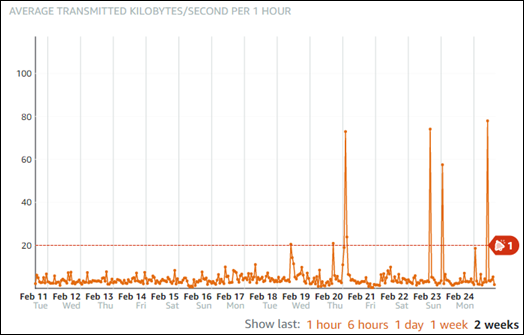
デフォルトのアラーム設定
Lightsail コンソールで新しいアラームを追加すると、デフォルトのアラーム設定が事前に入力されます。これは、選択したメトリクスの推奨アラーム設定です。ただし、デフォルトのアラーム設定がリソースに適していることを確認する必要があります。リクエストのメトリクスのデフォルトのアラームしきい値が、過去 15 分以内に 3 回で 45 リクエスト[以上]の場合。リクエストのしきい値は、ディストリビューションに対して低すぎる可能性があります。アラームのしきい値を、過去 15 分以内に 3 回で 150 リクエスト以上に変更することが望ましいです。
Lightsail コンソールを使用してディストリビューションメトリクスアラームを作成する
Lightsail コンソールを使用してディストリビューションメトリクスアラームを作成するには、次のステップを実行します。
-
Lightsail コンソール
にサインインします。 -
lightsail のホームページで [Networking] (ネットワーク) タブを選択します。
-
アラームを作成する対象のディストリビューションを選択します。
-
ディストリビューション管理ページでメトリクスタブを選択します。
-
[Metrics Graphs (メトリクスグラフ)] 見出しの下のドロップダウンメニューで、アラームを作成するメトリクスを選択します。詳細については、「リソースのメトリクス」を参照してください。
-
アラームセクションのページでアラームの追加を選択します。
-
ドロップダウンメニューから比較演算子の値を選択します。例の値は、greater than or equal to、greater than、less than、less than or equal to です。
-
アラームのしきい値を入力します。
-
アラームへのデータポイントを入力します。
-
評価期間を選択します。期間は、5 分から 24 時間まで 5 分単位で指定できます。
-
次のいずれかの通知方法を選択します。
-
メール — アラームの状態が ALARM に変わると、メールで通知されます。
-
SMS テキストメッセージ — アラームの状態が ALARM に変わると、SMS テキストメッセージによって通知されます。SMS メッセージングは、Lightsail リソースを作成できるすべての AWS リージョンでサポートされているわけではなく、SMS テキストメッセージをすべての国/リージョンに送信することはできません。詳細については、「SMS テキストメッセージングのサポート」を参照してください。
注記
メールまたは SMS による通知を選択したが、リソースの AWS リージョンで通知の連絡先をまだ設定していない場合は、メールアドレスまたは携帯電話番号を追加する必要があります。詳細については、「通知」を参照してください。
-
-
(オプション) [Send me a notification when the alarm state change to OK (アラームの状態が OK に変わったときに通知を送信する)] を選択して、アラームの状態が OK に変わったときに通知を受け取ります。このオプションは、メールまたは SMS テキストメッセージで通知されるように選択した場合にのみ使用できます。
-
(オプション) [Advanced settings (詳細設定)] を選択し、次のいずれかのオプションを選択します。
-
アラームによる欠落データの処理方法を選択します。次のオプションを使用できます。
-
しきい値の範囲内にないと仮定する(しきい値を超過) — 欠落しているデータポイントは「不良」として扱われ、しきい値を超えています。
-
しきい値内にあると仮定する (しきい値を超過していない) — 欠落しているデータポイントは、「良い」と見なされ、しきい値の範囲内で処理されます。
-
最後の正常なデータポイントの値を使用する (無視して現在のアラーム状態を維持する) — 現在のアラーム状態が維持されます。
-
評価しない (欠落しているデータを欠落しているデータとして扱う) — 状態を変更するかどうかを評価する際に、欠落データポイントを考慮に入れません。
-
-
[Send a notification if there is insufficient data (データが不足している場合に通知を送信)] を選択して、アラームの状態が INSUFFICIENT_DATA に変わったときに通知を受け取ります。このオプションは、メールまたは SMS テキストメッセージで通知されるように選択した場合にのみ使用できます。
-
-
[Create (作成)] を選択してアラームを追加します。
後でアラームを編集するには、編集するアラームの横にある省略記号アイコン (⋮) を選択し、[アラームの編集] を選択します。
ディストリビューションメトリクスアラームをテストする
Lightsail コンソールを使用してアラームをテストするには、次のステップを実行します。アラームをテストして、アラームがトリガーされたときに メールや SMS テキストメッセージを受信するなど、設定された通知オプションが機能していることを確認します。
-
Lightsail コンソール
にサインインします。 -
lightsail のホームページで [Networking] (ネットワーク) タブを選択します。
-
アラームをテストしたいディストリビューションの名前を選択します。
-
ディストリビューション管理ページでメトリクスタブを選択します。
-
[Metrics Graphs (メトリクスグラフ)] 見出しの下のドロップダウンメニューで、アラームをテストするメトリクスを選択します。
-
ページの [アラーム] セクションまでスクロールし、テストするアラームの横にある省略記号アイコン (⋮) を選択します。
-
以下のオプションのいずれかを選択します。
-
[アラーム通知のテスト] - このオプションを選択すると、アラームの状態が
ALARMに変わったときの通知をテストできます。 -
[OK 通知のテスト] — このオプションを選択すると、アラームの状態が
OKに変わったときの通知をテストできます。
注記
これらのオプションのいずれかが使用できない場合は、アラームの通知オプションが設定されていないか、アラームが現在
ALARM状態になっている可能性があります。詳細については、ディストリビューションアラーム制限を参照してください。選択したテストオプションに応じて、アラームが一時的に
ALARMまたはOK状態に変化し、アラームの通知方法として設定した内容に応じて、メールまたは SMS テキストメッセージが送信されます。通知をテストすることを選択した場合のみ、ALARMLightsail コンソールに通知バナーが表示されます。OK通知のテストを選択した場合、通知バナーは表示されません。アラームは、通常、数秒後に実際の状態に戻ります。 -
ディストリビューションアラームの作成後の次のステップ
ディストリビューションアラームに対して実行できる追加のタスクがいくつかあります。
-
通知の受信を停止するには、E メールと携帯電話を Lightsail から削除します。詳細については、「通知連絡先の削除」を参照してください。また、アラームを無効化または削除して、特定のアラームの通知の受信を停止することもできます。詳細については、「メトリクスアラームを削除または無効化する」を参照してください。